Rješenje pogreške nije dovoljno prostora u memoriji uređaja

- 3085
- 688
- Franklin Skiles Sr.
Nema aplikacija i igara. Uvijek želim preuzeti nešto drugo novo, zanimljivo i korisno. Ali, nažalost, sve ide glatko u takvim trenucima. Korisnici pametnih telefona koji pokreću Android operativni sustav, prilikom preuzimanja bilo kojeg programa, suočavaju se s pogreškom, koja izvještava da telefon nije dovoljno besplatnog prostora. Kako biti u takvoj situaciji? U ovom ćemo članku smisliti kako popraviti pogrešku "nedovoljno prostora u memoriji uređaja".

Prvo što treba razumjeti: čak i ako imate karticu i pohranite sav sadržaj na njemu, tada se i dalje koristi mjesto pametnog telefona ili tableta. Istodobno se unutarnja rezerva ne može u potpunosti koristiti, jer je potreban određeni slobodni prostor kako bi sustav mogao raditi.
Čišćenje predmemorije
Osvrnuvši razloge za takav problem, prijeđimo na njegovo rješenje. Najlakši pristup je čišćenje predmemorije. Kako je to učinjeno? Otvorite izbornik Postavke telefona i odaberite kategoriju "Pomisli i USB pogoni". Zatim pronađite stavku "gotovinski podaci". Iznenadit ćete se koliko prostora treba. Kliknite na ovaj predmet i potvrdite čišćenje predmemorije. Na kraju operacije ponovite pokušaj učitavanja željenog uslužnog programa.
Po želji, možete izbrisati ne cijelu predmemoriju, već samo predmemorija pojedinih programa. Da biste to učinili, idite na postavke, odaberite kategoriju "Aplikacije". Na popisu koji se otvara, pronađite pravu i kliznu na njega. Na zaslonu "Na Dodatku" odaberite točku "Storage", a zatim kliknite "Očistite predmemoriju". Ako se pogreška počela pojavljivati nakon instaliranja ažuriranja određenog programa, pokušajte kliknuti gumb "Podaci o hitnim vrijednostima".
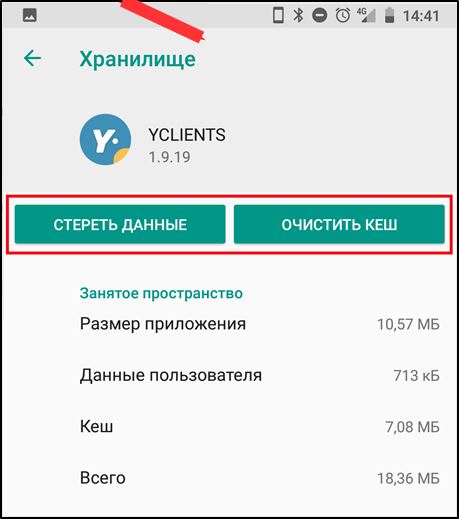
Pokretni programi
Sljedeće što možete učiniti da se riješite pogreške je premještanje programa na memorijsku karticu ili ih ukloniti s uređaja. Provjerite popis svih igara i uslužnih programa na popisu programa. Vjerojatno postoje programi koje više ne koristite. Programi pohranjeni u internoj memoriji pametnog telefona mogu se prenijeti na microSD karticu. Da biste to učinili, samo kliknite gumb "Prelazak na SD karticu".
Sada idemo na radikalnije metode. Imajte na umu da metode razmatrane u nastavku mogu malo prekršiti rad određenih komponenti, tako da upotreba takvih metoda ostaje na vašem strahu i riziku.
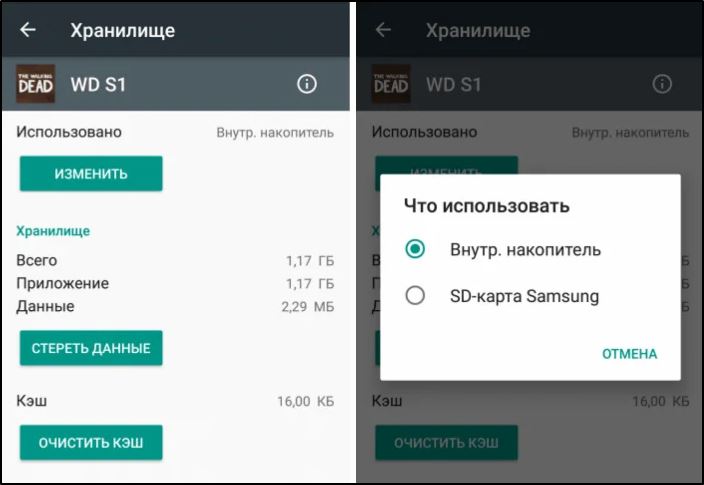
Uklanjanje ažuriranja
Prva od ovih metoda je uklanjanje ažuriranja. Idite na popis komunalnih usluga u postavkama. Odaberite usluge "Google Play". Idite na pohranu. Izbrišite podatke i predmemoriju tamo, a zatim se vratite na prethodni zaslon, otvorite izbornik i kliknite "Izbriši ažuriranja". Zatim učinite sve točno za "Google Play Market". Nakon toga pokušajte ponovo instalirati željenu igru ili uslužni program. Ako se čini da je prijedlog ažurirao Google Play, pristajte na ažuriranja.
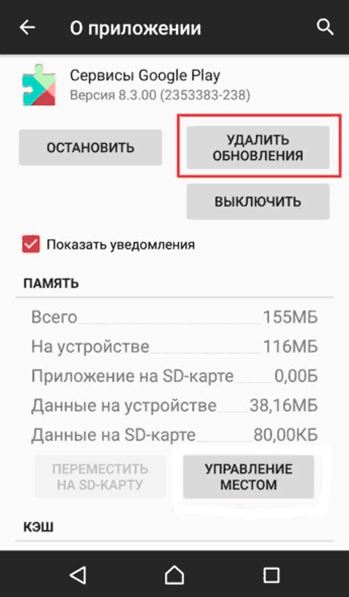
Ako ste dobili korijenska prava na svom pametnom telefonu, možete pomoći u čišćenju mape podataka. Pored korijena, trebat će vam i upravitelj datoteka. Idite u mapu s aplikacijom koja se nalazi duž staze podataka/App-Lib i izbrišite lib katalog odatle. Ako ova metoda nije dala željeni rezultat, obrišite cijelu mapu aplikacijom iz odjeljka App-Lib. Pročitajte više o povećanju memorije ovdje.
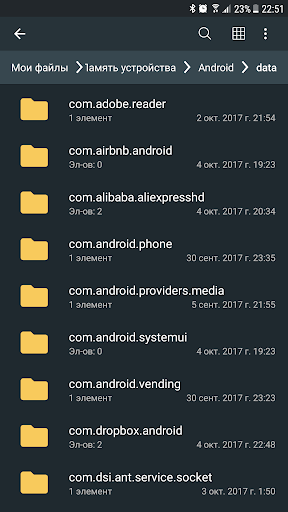
Dalvik metoda čišćenja predmemorije
Ovdje je odmah važno usredotočiti se na činjenicu da predstavljena metoda nije prikladna za sve uređaje koji pokreću mobilni operativni sustav Android. Ali još uvijek je vrijedno pokušati.
Ovo je potrebno:
- Idite na izbornik za oporavak, počevši od uputa posebno za vaš Android uređaj;
- Najčešće je dovoljno isključiti uređaj za ulazak u izbornik i, kad se pokrene, stegnite određenu kombinaciju gumba;
- Za kontrolu izbornika za oporavak koriste se tipke za glasnoću i gumb za napajanje;
- Na popisu izbornika za oporavak pronađite stavku nazvanu "Particija obrišite predmemoriju";
- Otvoriti ovaj odjeljak;
- U njemu odaberite "Napredno";
- Zatim kliknite na brisanje Dalvik Cache ".
Kada se završi postupak čišćenja dodatne predmemorije, učitajte mobilni uređaj, ali već u normalnom načinu rada. Provjerite je li pogreška otišla i je li moguće normalno instalirati nove aplikacije.
Pomoć trećih aplikacija
Čudno je, ali da bi se dobila mogućnost instaliranja aplikacija i drugih radnji koje ometaju pogrešku zbog nepostojanja slobodnog prostora, potrebno je instalirati jedan od posebnih programa.
Među učinkovitim prijavama za takve slučajeve uključuju čistog majstora. Prilikom pokretanja ovog programa prvo se predlaže čišćenje različitih smeća, riješiti se predmemorije i drugih dodatnih datoteka. Tada možete nastaviti s postupkom proširenog čišćenja.

Samo ovdje trebali biste biti izuzetno oprezni. Izbriši isprobajte samo one datoteke i podatke koji vam nisu potrebni.
Osim čišćenja i uklanjanja, ova aplikacija ima funkcionalnost za prijenos aplikacija iz interne memorije na karticu.
Tu je i odlična korisnost link2sd. Njegova je funkcionalnost još zanimljivija. Omogućuje vam da koordinirate rad unutarnje i vanjske memorije na takav način da postanu gotovo jedna cjelina. Ali za to ne možete bez prava super-korisnika (korijenski desno).
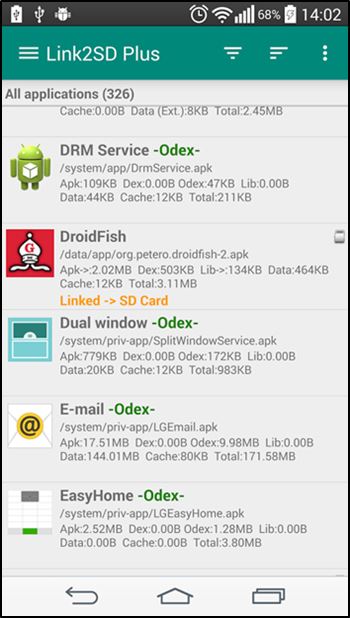
Prije instaliranja ovog uslužnog programa obavezno napravite sigurnosnu kopiju operativnog sustava i sve važne datoteke.
Vanjska memorija mora će je prvo formatirati pomoću datotečnog sustava EXT3. Ovdje će vam pomoći standardni alati Android mobilnog operativnog sustava ili posebne aplikacije.
Nije teško nositi se s funkcionalnošću link2sd. Ovdje se koristi ruski govorni izbornik, kao i jednostavan i intuitivan izbornik.
Uklonjivi flash pogon
Prije, za prijenos podataka s telefona na USB flash pogon, bila je potrebna obvezna prisutnost intermedijarne veze u obliku računala ili prijenosnog računala.
Da, ova je opcija još uvijek relevantna. Odnosno, možete povezati telefon gdje se pojavljuje poruka o nedovoljnoj količini memorije, resetirajte dio podataka na računalu i tamo ih pohraniti tamo. Ili se pređite na flash pogon.
Ali trenutno su se pojavili mnogo univerzalniji i praktičniji USB flash pogoni. Njihova posebnost je da imaju 2 konektora istovremeno. Jedan je dizajniran za povezivanje s uobičajenim USB priključkom, a drugi je povezan kroz priključak za punjač u samom pametnom telefonu. Rezultat je telefon s uklonjivim flash pogonom.

Njegov će uređaj shvatiti kao memorijsku karticu na kojoj možete baciti sve podatke.
Na primjer, ako postoji potreba za provođenjem sesije za video postavke ili snimiti puno fotografija s visokom rezolucijom, možete povezati takav flash pogon i koristiti ga kao mjesto za spremanje datoteka. Ovo neće postići unutarnju memoriju, a na ekranu će se pojaviti pogreške na ekranu.
Utjecaj virusa
Ne može se isključiti da memorija uređaja zapravo nije začepljena. A razlog za pojavu odgovarajuće pogreške je infekcija virusima.
Stoga se u ovoj situaciji preporučuje pokrenuti ček za prisustvo virusa u telefonu. To se može učiniti pomoću samog mobilnog uređaja. Ali ako vam začepljena memorija ne dopušta da instalirate bilo koji antivirus, a zatim koristite pomoćnika u obliku računala ili prijenosnog računala.
Spojite pametni telefon na računalo pomoću USB kabela, a zatim započnite provjeru antivirusnim programom sadržaja unutarnje memorije, kao i memorijsku karticu, ako postoji jedan.
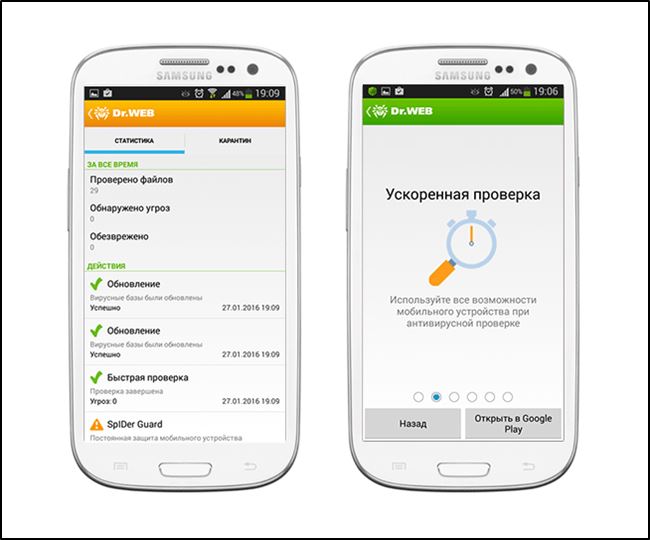
Važno je shvatiti da se računalni virusi pomalo razlikuju od onih koji se šire pametnim telefonima i mobilnim uređajima. Stoga koristite programe koji telefonom mogu prepoznati zlonamjerno.
Najstroži način
Također se događa da na uređaju zapravo postoji slobodan prostor, ali na ekranu se pojavljuje poruka o pogrešci povezana s nedostatkom memorije.
Jedan od razloga je precizno zaražen zlonamjernim softverom. Ali ako virus nije otkriven i situacija se nije promijenila nakon skeniranja, za trenutnu situaciju može se kriviti samo sistemski neuspjeh.
Neki korisnici neće htjeti koristiti ovu metodu. I to se očekuje. Važno je shvatiti da se ne radi o resetiranju uređaja na tvorničke postavke. Ovo je zaista ekstremna mjera. Ali ponekad samo ona može ispraviti trenutnu situaciju.
Prije resetiranja obavezno spremite sve važne podatke, kontakte i druge informacije. Nakon što je sve to resetirao, na uređaju više neće biti ostalo. Ili prijenos na memorijsku karticu. Kad se resetiranje izvrši na tvorničke postavke, na memoriju vanjske kartice ne utječe.
Tek nakon toga, ulazeći u već poznati izbornik za oporavak, odaberite funkciju pražnjenja. Ovo će potrajati neko vrijeme, a zatim će se telefon učitati potpuno čistim mobilnim operativnim sustavom. Sve će se morati ponovo instalirati na njega, unesite račune i PR.
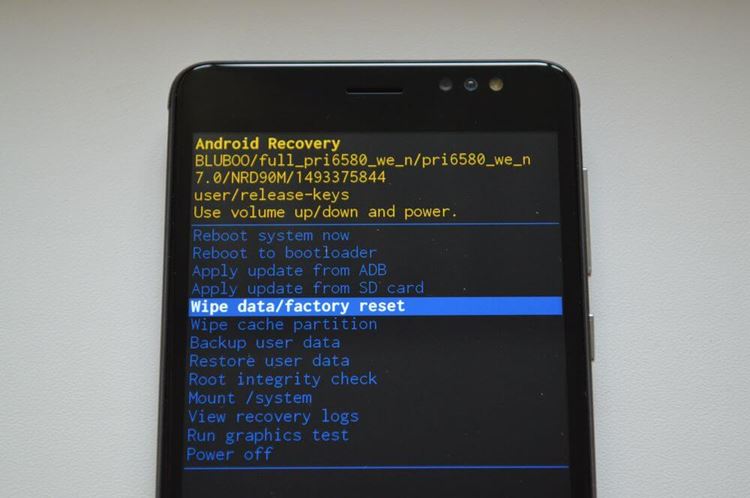
Zbog složenosti povrata svih podataka, računa, obnove postavki mnogi se ne usuđuju izvršiti potpuno resetiranje Androida. Ali ako se situacija razvila tako da ne uspije riješiti problem ni na koji način, morat ćete pribjeći ovoj metodi.
Rezultati
Sada znate kako popraviti pogrešku "nedovoljno prostora u memoriji uređaja". Kao što vidite, riješiti se takve pogreške prilično je jednostavno. U komentaru napišite je li ovaj članak bio koristan za vas, recite drugim korisnicima o tome kako ste se suočili s ovim problemom i pitajte je li nešto iz materijala članka ostaje nerazumljivo.
- « Ispravljanje imena pogreške korisnika nije dostupno na play tržištu
- Android Finder OS aplikacija - funkcionalnost i značajke upotrebe »

